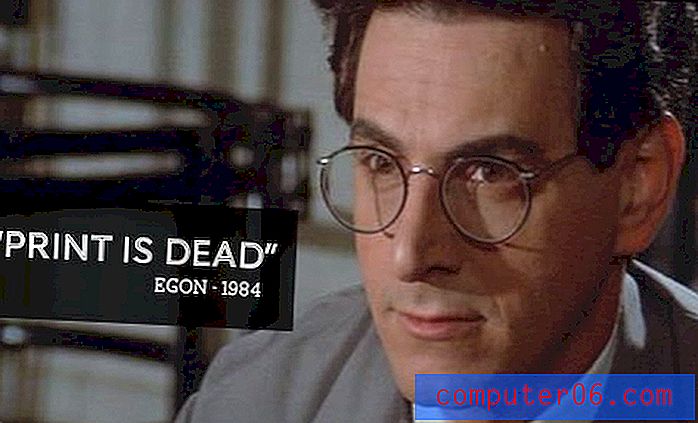Kā nokopēt slāni no viena attēla uz citu Photoshop CS5
Lai gan daudzi attēli, kurus izveidojat vai rediģēja ih Photoshop CS5, būs unikāli, pastāv arī situācijas, kad jums, iespējams, ir divas dažādas viena attēla versijas vai arī divi attēli, kuriem ir viens un tas pats elements. Ja šis elements ir iekļauts Photoshop attēlā kā tā pats slānis un ir ticis rediģēts ievērojamā apjomā, iespēja, ka vajadzēs šo slāni vēlreiz precīzi noregulēt citam attēlam, varētu radīt satraukumu. Ja kādreiz esat mēģinājis iemācīties, kā no Photoshop CS5 kopēt slāni no viena attēla uz otru, iespējams, jums tas šķita sarežģīti. Par laimi Adobe ir iekļāvusi šīs darbības veikšanas metodi, kas neļaus jums atkārtoti izveidot jau pabeigtu sarežģītu slāni.
Slāņa kopēšana starp attēliem Photoshop CS5
Šīs tehnikas izmantošanas skaistums slēpjas faktā, ka tas pilnībā nokopēs slāni - stilus un visu. Tas visu nesarežģīs vienā attēlā, kas ļaus veikt nelielas izmaiņas, kas vajadzīgas otrajam attēlam.
1. darbība: sāciet, atverot Photoshop failu, kurā ir kopējams slānis.
2. darbība: atveriet otro Photoshop attēlu, kurā vēlaties ielīmēt kopēto slāni. Tagad abi attēli jāatver atsevišķās Photoshop cilnēs, tāpat kā zemāk redzamais attēls.

3. solis: Ar peles labo pogu noklikšķiniet uz slāņa pirmajā attēlā, kuru vēlaties kopēt, pēc tam noklikšķiniet uz Kopēt slāni .
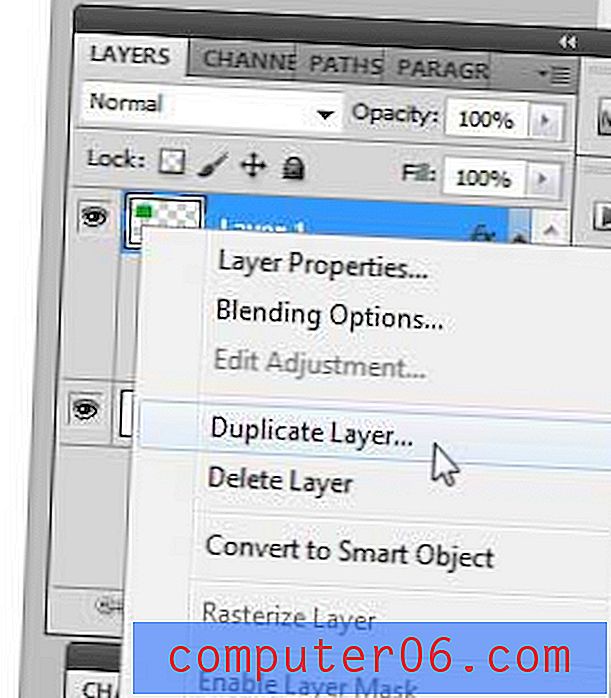
3. darbība: noklikšķiniet uz nolaižamās izvēlnes pa labi no dokumenta, pēc tam izvēlieties attēlu, uz kuru vēlaties ielīmēt kopēto slāni.
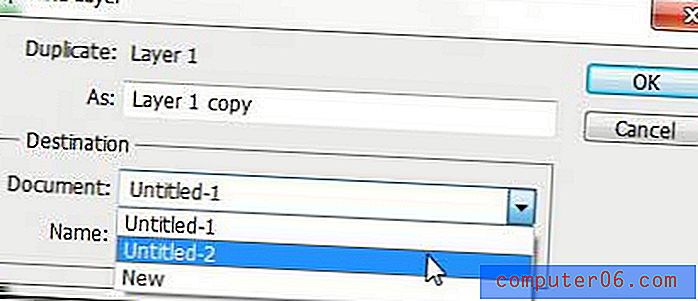
4. darbība: mainiet slāņa nosaukumu laukā As (ja nepieciešams), pēc tam noklikšķiniet uz pogas Labi .
Tagad jūs varat atvērt otro attēlu un redzēt, ka jūsu slānis ir pilnībā kopēts uz šo attēlu. Šī metode darbosies pat ar teksta slāņiem un atstās tos kā teksta slāņus, nevis pārveidos par attēlu.